|
基本操作は、「各部の名称と使い方 」でマスターしてください。 「実践編」なので、基本操作を理解している前提です。
|
|
|||
「背景(2)」
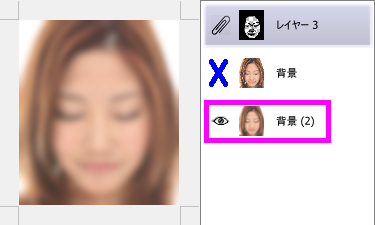
「背景」を反映した「レイヤー 3」
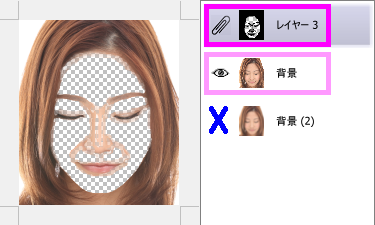
![]() ページ先頭
ページ先頭 ![]() トップページ
トップページ ![]() サイトマップ
サイトマップ ![]() Greenfish Icon Editor Pro の使い方
Greenfish Icon Editor Pro の使い方 ![]() ブレンドモード(描画モード)
ブレンドモード(描画モード)
ブレンドモードの概要
|
今回、作成した画像で簡単に説明します。
※当サイトのイメージに合うものだけ。
| 今回の使用素材 | 今回の完成品 | ||||
 |
 |
||||
| 左髪と左顔に「ライト」 | 右髪に「焼き込み」 | 「ライト」「焼き込み」をミックス | |||
 |
 |
 |
|||
| ※今回のテーマが肌なので、髪で表現してみました。 | |||||
※モデルの無料コンテンツはありません。natm 使い方1
マスクを使って、薄く効果をかけます。
※「消しゴム」「ブラシ」ともに50%以下です。
※足りなければ「上塗り」します。
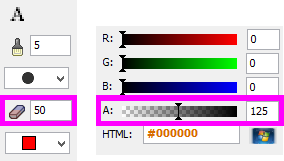
マスクとブレンドのイメージ図
.png) |
下のアニメーションは、 [ 上 ] マスク [ 中 ] 各ブレンドモード [ 下 ] 標準 ※「マスク1」の練習では、[ 中 ] 標準。 (ブレンドではなく透けて見える) ※今回は、中と下のブレンドです。 (青色の矢印のイメージ) |
ブレンドモード ※左下のアイコンは、「再生」「停止」「前へ」「次へ」
※ブレンドモードは、条件により効果が表れない場合があります。
ポイント
ブレンドは、可視化されているレイヤーに対して機能する
マスクは、対象の真上に配置する
関連記事 「レイヤー 」
![]() ページ先頭
ページ先頭 ![]() トップページ
トップページ ![]() サイトマップ
サイトマップ ![]() Greenfish Icon Editor Pro の使い方
Greenfish Icon Editor Pro の使い方 ![]() ブレンドモード(描画モード)
ブレンドモード(描画モード)
| Copyright © 2025 emoji 16x16 All Rights Reserved. |